Samsung SGH-E830 – страница 2
Инструкция к Сотовому Телефону Samsung SGH-E830
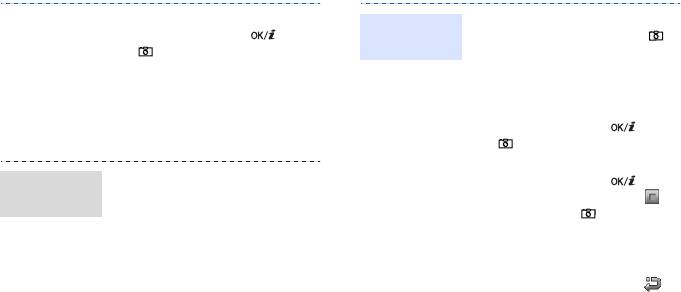
4. Чтобы сделать снимок,
1. В режиме ожидания нажмите
Съемка
нажмите клавишу [] или
и удерживайте клавишу []
видеоклипа
[ ]. Фотография будет
для включения камеры.
сохранена автоматически.
2. Нажмите клавишу [
1
] для
5. Для съемки другой
перехода в режим записи.
фотографии нажмите
3. Чтобы начать запись,
программную клавишу
нажмите клавишу [] или
<
Назад
>.
[].
4. Для остановки записи
1. В режиме ожидания нажмите
нажмите клавишу [ ],
Просмотр
программную клавишу
программную клавишу <>
фотографий
<
Меню
> и выберите пункт
или клавишу [ ]. Видеоклип
Мои файлы
→
Картинки
→
сохраняется автоматически.
Мои фотографии
.
5. Для съемки следующего
2. Выберите нужную
видеоклипа нажмите
фотографию.
программную клавишу <>.
19
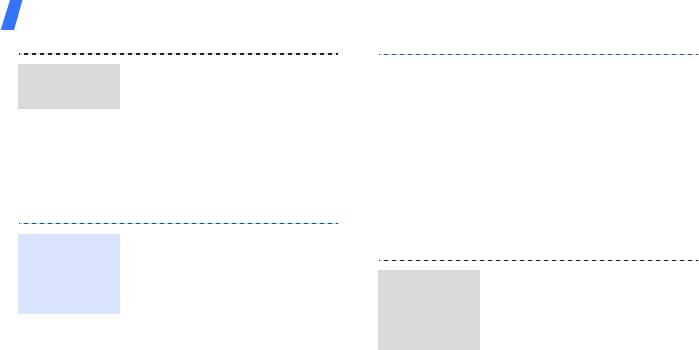
Дополнительные возможности телефона
1. В режиме ожидания нажмите
• Загрузка с компьютера с
Просмотр
программную клавишу
помощью дополнительной
видеоклипа
<
Меню
> и выберите пункт
программы Samsung PC
Мои файлы
→
Видео
→
Мои
Studio. См. руководство
видеоклипы
.
пользователя Samsung PC
Studio.
2. Выберите нужный видеоклип.
• Получение данных через
Bluetooth.
Воспроизведение музыки
• Копирование файлов на карту
памяти и установка карты в
телефон.
Существуют следующие способы
Копирование
копирования музыкальных
музыкальных
файлов в телефон.
1. В режиме ожидания нажмите
файлов в
Создание
• Загрузка с помощью
программную клавишу
телефон
списка
беспроводного подключения к
<
Меню
> и выберите пункт
воспроизведе
Интернет.
Приложения
→
MP3-плеер
.
ния
20
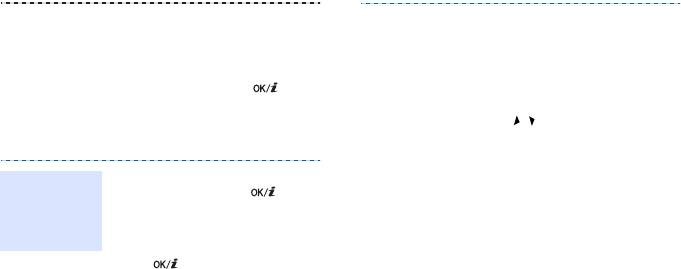
2. Нажмите программную
• Влево. Возврат к
клавишу <
Опции
> и выберите
предыдущему файлу.
пункт
Добавить музыку
→
• Вправо. Переход к
тип памяти.
следующему файлу.
3. Нажмите клавишу [ ],
• Вверх. Открытие списка
выберите нужные файлы и
воспроизведения.
нажмите программную
•/. Регулировка
клавишу <
Добав.
>.
громкости.
3. Для остановки
1. На экране MP3-плеера
воспроизведения нажмите
Воспроизведе
нажмите клавишу [].
клавишу [Вниз].
ние
2. При воспроизведении
музыкальных
пользуйтесь следующими
файлов
клавишами.
•. Приостановка или
продолжение
воспроизведения.
21
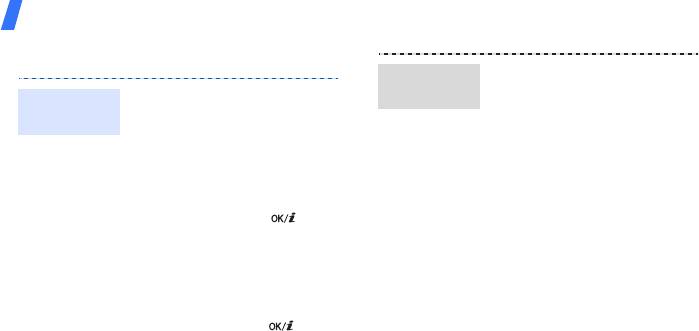
Дополнительные возможности телефона
Прослушивание FM-радио
1. Находясь в списке
Сохранение
радиостанций, нажмите
1. Подключите телефонную
радиостанций
Прослушива
программную клавишу
гарнитуру к разъему на
ние радио
<
Опции
> и выберите пункт
правой стороне телефона.
Добавить
.
2. В режиме ожидания нажмите
2. Введите частоту нужной
программную клавишу
станции и нажмите
<
Меню
>
и выберите пункт
программную клавишу
Приложения
→
FM-радио
.
<
Сохран.
>.
3. Нажмите клавишу [ ],
чтобы включить радио.
Доступ в Интернет
4. С помощью клавиши [Влево]
Встроенный веб-браузер обеспечивает
или [Вправо] найдите
беспроводной доступ к Интернету, различным
принимаемые радиостанции.
службам и данным, а также позволяет загружать
5. Чтобы выключить радио,
файлы.
нажмите клавишу [] и
отсоедините гарнитуру от
телефона.
22
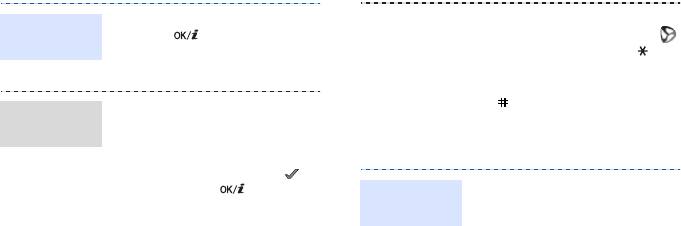
В режиме ожидания нажмите
• Для перехода к пунктам меню
Запуск веб-
клавишу []. Откроется
браузера выберите значок
браузера
домашняя страница оператора
или нажмите клавишу [].
мобильной связи.
• Для доступа к другим меню
телефона нажмите клавишу
[].
• Для прокрутки страницы в
Просмотр
браузере пользуйтесь
веб-страниц
клавишами [Вверх] и [Вниз].
Использование телефонной книги
• Для выбора элемента нажмите
программную клавишу <>
1. В режиме ожидания введите
или клавишу [].
Добавление
номер телефона и нажмите
• Для возврата на предыдущую
контакта
программную клавишу
страницу нажмите
<
Опции
>.
программную клавишу
<
Назад
> или клавишу [
C
].
2. Выберите пункт
Сохранить
→
область памяти
→
Создать
.
• Для возврата на домашнюю
страницу нажмите и
удерживайте клавишу [
C
].
23
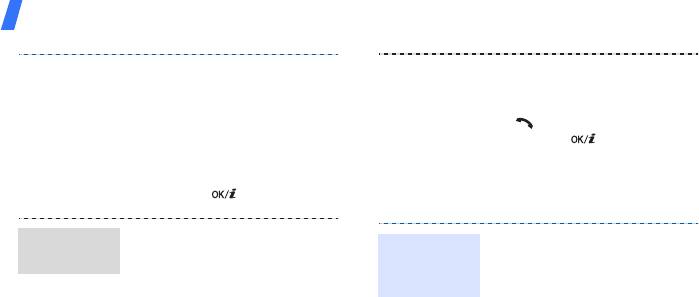
Дополнительные возможности телефона
3. При сохранении в памяти
3. Выберите контакт.
телефона укажите тип
4. Прокрутите список до нужного
телефонного номера.
номера и нажмите клавишу
4. Укажите сведения о контакте.
[] для набора номера или
клавишу [] для изменения
5. Для сохранения контакта
сведений о контакте.
нажмите программную
клавишу <
Сохран.
> или
клавишу [].
Отправка сообщений
1. В режиме ожидания нажмите
Поиск
1. В режиме ожидания нажмите
Отправка
программную клавишу
программную клавишу
контакта
<
Контакты
>.
текстового
<
Меню
> и выберите пункт
сообщения
2. Введите несколько первых
Сообщения
→
Создать
букв имени, которое требуется
сообщение
→
SMS
.
найти.
2. Введите текст сообщения.
24
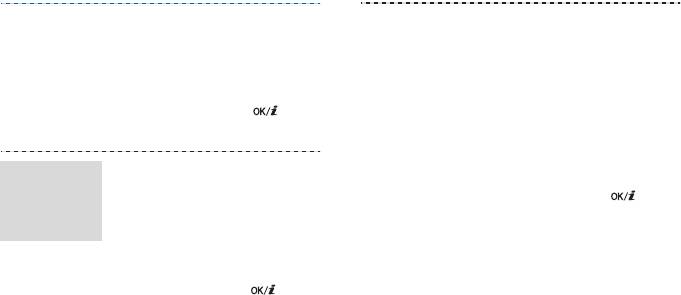
3. Нажмите программную
4. Для добавления изображения
клавишу <
Опции
> и выберите
или видеоклипа выберите
пункт
Отправить
или
пункт
Изображение или
Сохранить и отправить
.
видео
.
4. Введите номера получателей.
5. Для добавления
музыкального или звукового
5. Нажмите клавишу [] для
файла выберите пункт
отправки сообщения.
Музыка или звук
.
6. Выберите пункт
Текст
.
1. В режиме ожидания нажмите
Отправка
7. Введите текст сообщения и
программную клавишу
мультимедий
нажмите клавишу [].
<
Меню
> и выберите пункт
ного
Сообщения
→
Создать
8. Нажмите программную
сообщения
сообщение
→
MMS
.
клавишу <
Опции
> и выберите
пункт
Отправить
.
2. Выберите пункт
Тема
.
3. Введите тему сообщения и
нажмите клавишу [].
25

Дополнительные возможности телефона
9. Введите номера или адреса
5. Введите текст сообщения и
электронной почты
нажмите клавишу [].
получателей.
6. Выберите пункт
Прикрепить
10.Нажмите клавишу [] для
файл
.
отправки сообщения.
7. Добавьте изображения,
видеоклипы, музыкальные
1. В режиме ожидания нажмите
файлы или документы.
Отправка
программную клавишу
8. Нажмите программную
сообщения
<
Меню
>
и выберите пункт
клавишу <
Опции
> и выберите
электронной
Сообщения
→
Создать
пункт
Отправить
.
почты
сообщение
→
.
9. Введите адрес электронной
2. Выберите пункт
Тема
.
почты.
3. Введите тему сообщения и
10.Нажмите клавишу [] для
нажмите клавишу [].
отправки сообщения.
4. Выберите пункт
Текст
.
26
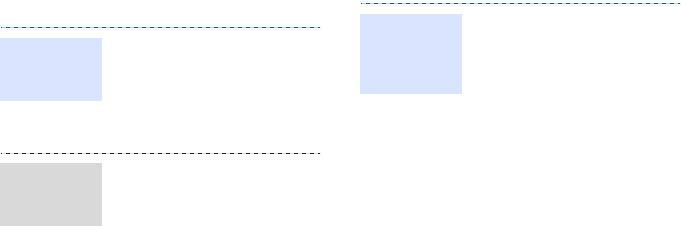
Просмотр сообщений
1. В режиме ожидания нажмите
Просмотр
программную клавишу
1. В режиме ожидания нажмите
сообщений
Просмотр
<
Меню
> и выберите пункт
программную клавишу
электронной
SMS
Сообщения
→
Мои
<
Меню
> и выберите пункт
почты
сообщения
сообщения
→
Сообщения
→
Мои
сообщения
.
сообщения
→
Входящие
.
2. Выберите пункт
Проверить
2. Выберите SMS сообщение.
почту
.
3. Выберите сообщение
1. В режиме ожидания нажмите
Просмотр
электронной почты или
программную клавишу
MMS
заголовок.
<
Меню
> и выберите пункт
сообщения
4. Если был выбран заголовок,
Сообщения
→
Мои
нажмите программную
сообщения
→
Входящие
.
клавишу <
Опции
> и выберите
2. Выберите MMS сообщение.
команду
Извлечь
, чтобы
просмотреть текст
сообщения.
27
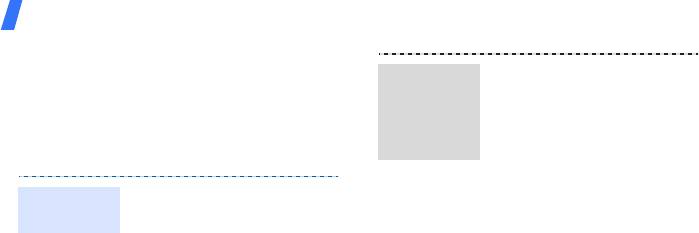
Дополнительные возможности телефона
Использование Bluetooth
1. В режиме ожидания нажмите
Телефон поддерживает технологию Bluetooth,
Поиск
программную клавишу
которая позволяет устанавливать беспроводные
устройств
<
Меню
> и выберите пункт
соединения с другими устройствами Bluetooth,
Bluetooth и
Приложения
→
Bluetooth
→
обмениваться с ними данными, использовать
соединение с
Мои устройства
→
Новый
устройство громкой связи, а также управлять
ними
поиск
.
телефоном на расстоянии.
2. Выберите устройство.
1. В режиме ожидания нажмите
3. Введите PIN-код Bluetooth
Включение
программную клавишу
телефона или другого
Bluetooth
<
Меню
> и выберите пункт
устройства (если он есть у
Приложения
→
Bluetooth
→
этого устройства) и нажмите
Активация
→
Включено
.
программную клавишу <
Да
>.
Когда владелец другого
2. Выберите пункт
Видимость
устройства введет такой же
моего телефона
→
код, соединение будет
Включено
, чтобы
установлено.
предоставить доступ к
телефону для других
устройств.
28

1. Запустите приложение
1. При попытке другого
Получение
Отправка
Телефонная книга
,
Мои
устройства подключиться к
данных
данных
файлы
,
Календарь
или
телефону нажмите
Напоминания
.
программную клавишу <
Да
>,
чтобы разрешить
2. Выберите элемент.
подключение.
3. Нажмите программную
2. При необходимости
клавишу <
Опции
> и выберите
нажимайте программную
пункт
Отправить по
→
клавишу <
Да
>, чтобы
Bluetooth
.
подтвердить свой выбор.
4. Чтобы передать запись
телефонной книги,
определите данные, которые
нужно отправить.
5. Найдите и выберите
устройство Bluetooth.
6. При необходимости введите
PIN-код Bluetooth и нажмите
программную клавишу <
Да
>.
29
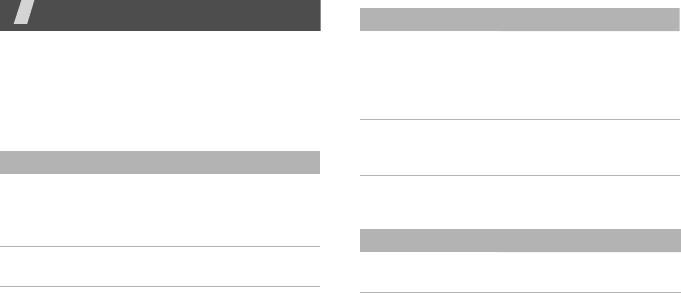
Функции меню
Меню Описание
Продолжительность Данное меню позволяет
В этом разделе перечислены все пункты меню
просмотреть
Этот раздел содержит краткое описание функций
продолжительность
мобильного телефона.
исходящих и входящих
вызовов.
Стоимость Стоимость звонков, если
Журнал звонков
это поддерживается SIM-
Меню Описание
картой.
Последние,
В этом меню
Пропущенные,
отображаются последние
Телефонная книга
Исходящие,
исходящие, входящие и
Входящие
пропущенные вызовы.
Меню Описание
Удалить все Удаление всех записей для
Контакты Поиск контактов в
каждого типа вызовов.
телефонной книге.
30
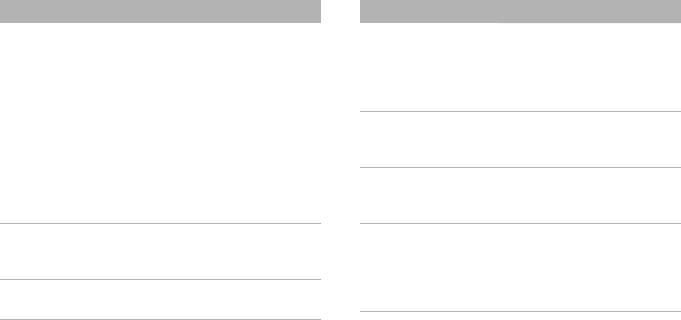
Меню Описание
Меню Описание
Контакты FDN Это меню предназначено
Быстрый набор Назначение часто
для создания списка
используемым
контактов, которые можно
телефонным номерам
использовать в режиме
цифровых клавиш для
фиксированного набора,
быстрого набора.
если SIM-карта
Моя визитка Создание визитной
поддерживает эту
карточки и отправка
функцию. В этом режиме
абонентам.
исходящие вызовы
возможны только на
Свой номер Проверка собственных
указанные телефонные
телефонных номеров и
номера.
присвоение им имен.
Создать контакт Добавление нового
Настройки Управление контактами в
контакта в телефонную
телефонной книге и
книгу.
изменение настроек
телефонной книги по
Группы Управление группами
умолчанию.
контактов.
31
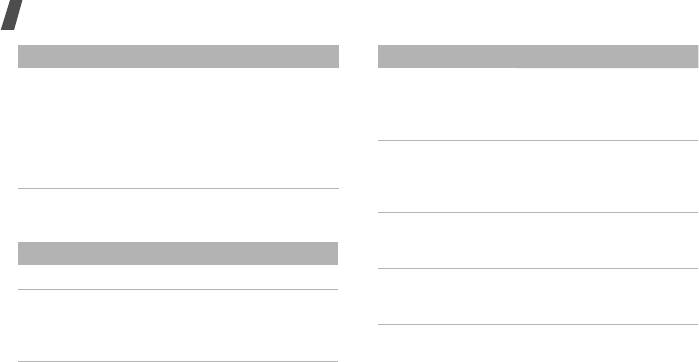
Функции меню
Меню Описание
Меню Описание
Каталог сервисов Просмотр списка
Фоторедактор Редактирование
телефонных номеров услуг
фотографий с помощью
(SDN), назначенных
различных средств
оператором мобильной
редактирования.
связи, если это
FM-радио Прослушивание на
поддерживается SIM-
телефоне музыки или
картой.
новостей, транслируемых
по FM-радио.
Приложения
Bluetooth Беспроводное соединение
с другими устройствами
Меню Описание
Bluetooth.
MP3-плеер Прослушивание музыки.
Java-приложения Доступ к стандартным
Java-играм и загруженным
Диктофон Создание и
Java-приложениям.
прослушивание голосовых
напоминаний и других
звуковых записей.
32
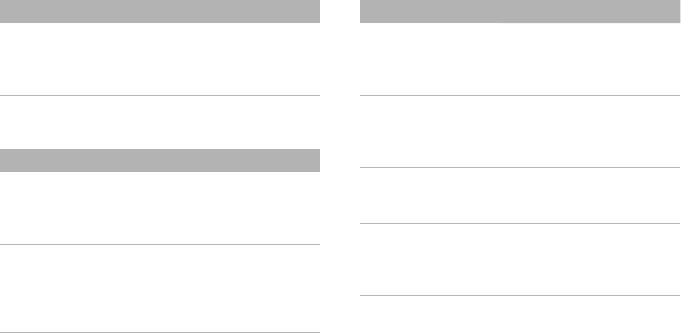
Меню Описание
Меню Описание
SIM-меню Использование
Адресная строка Ввод URL-адреса и
дополнительных услуг,
переход на
которые предлагаются
соответствующую веб-
оператором.
страницу.
Очистить кэш Кэш — это временная
память, в которой хранятся
Браузер
последние открытые веб-
страницы.
Меню Описание
Настройки профиля Настройка профиля
Домашняя
Подключение к сети и
соединения для
страница
загрузка домашней
подключения к Интернет.
страницы текущего
профиля соединения.
Текущий профиль Выбор профиля
подключения,
Закладки Сохранение URL-адресов с
необходимого для доступа
целью последующего
к сети.
быстрого доступа к
соответствующим веб-
страницам.
33
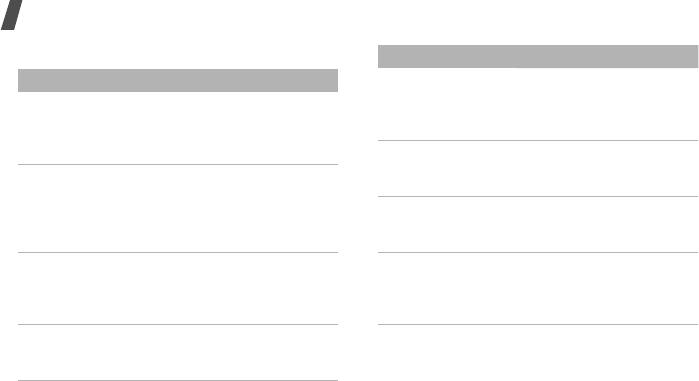
Функции меню
Сообщения
Меню Описание
Меню Описание
Настройки Настройка различных
параметров для
Создать сообщение Создание и отправка SMS
пользования службой
и MMS сообщений, а также
обмена сообщениями.
сообщений электронной
почты.
Экстренные
Параметры отправки и
сообщения
приема экстренного
Мои сообщения Доступ к принятым и
сообщения.
отправленным
сообщениям, а также к
Сообщения сети Изменение параметров
сообщениям, которые не
получения сообщений
удалось отправить.
сети.
Шаблоны Создание и применение
Состояние памяти Проверка текущего объема
шаблонов часто
доступной памяти,
используемых сообщений
используемого для каждого
или фраз.
типа сообщений.
Удалить все Удаление сразу всех
сообщений из каждой
папки.
34
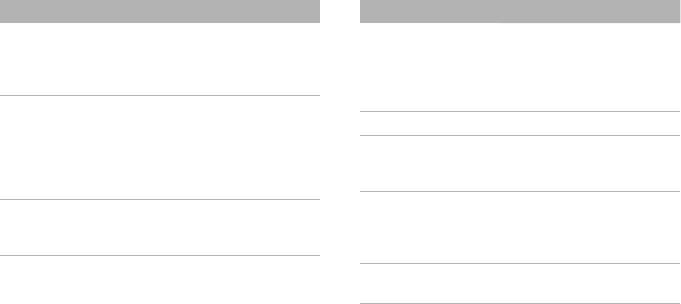
Мои файлы Органайзер
Меню Описание
Меню Описание
Картинки, Видео,
Доступ к файлам
Будильник Установка будильника. Тип
Музыка, Звуки,
мультимедиа или
сигнала для обычного
Другие файлы
документам, хранящимся в
оповещения зависит от
памяти телефона.
параметров сигнала
вызова.
Карта памяти Доступ к файлам,
хранящимся на карте
Календарь Ведение расписания.
памяти. Это меню
Напоминания Создание напоминаний о
доступно только в том
важных событиях и
случае, если карта памяти
управление ими.
вставлена в телефон.
Мировое время Указание местного
Состояние памяти Проверка состояния
часового пояса и
памяти для
определение времени в
мультимедийных объектов.
других регионах мира.
Калькулятор Выполнение
арифметических действий.
35
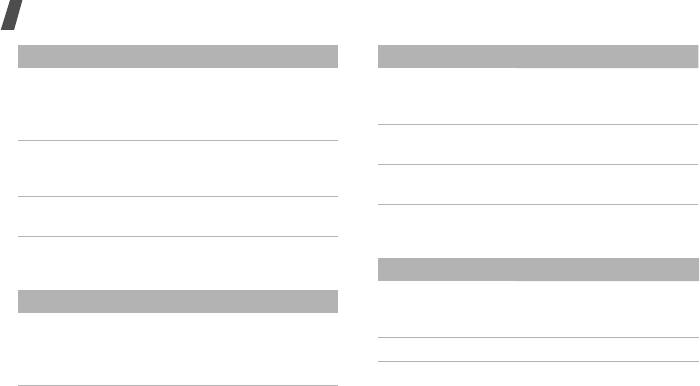
Функции меню
Меню Описание
Меню Описание
Конвертер Пересчет различных
Записать видео Видеозапись событий,
величин ( например, единиц
отображаемых на дисплее
длины или значений
камеры.
температуры).
Перейти в Мои
Доступ к списку снятых
Таймер Установка промежутка
фотографии
фотографий.
времени для обратного
Перейти в Мои
Доступ к списку снятых
отсчета.
видеоклипы
видеоклипов.
Секундомер Измерение прошедшего
интервала времени.
Настройки
Меню Описание
Камера
Время и дата Изменение времени и
Меню Описание
даты, отображаемых на
Сделать фото Фотосъемка в разных
дисплее телефона.
режимах. Фотографии
Телефон
→
Язык Выбор языка меню.
сохраняются в формате
JPEG.
36
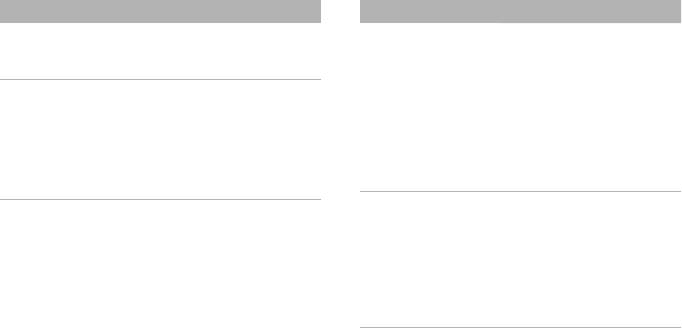
Меню Описание
Меню Описание
Телефон
→
Ввод приветствия, которое
Телефон
→
Горячие
Использование клавиш
Приветственное
отображается при
клавиши
[Влево] [Вправо] и [Вниз]
сообщение
включении телефона.
для быстрого доступа к
определенным пунктам
Телефон
→
Настройка действия,
меню непосредственно из
Настройки
выполняемого в момент
режима ожидания.
слайдера
открытия крышки при
Клавиша [Вверх]
входящем звонке и в
зарезервирована для
момент ее закрытия в
быстрого доступа к
Меню
процессе использования
пользователя
.
какой-либо функции.
Телефон
→
Меню
Создание собственного
пользователя
меню, состоящего из
наиболее часто
используемых пунктов. Для
доступа в это меню
следует нажать клавишу
[Вверх] в режиме
ожидания.
37
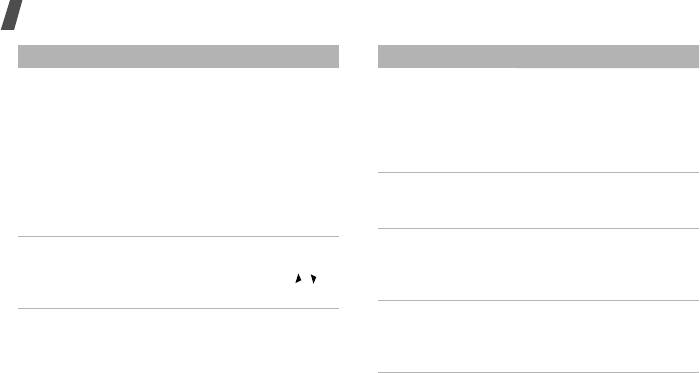
Функции меню
Меню Описание
Меню Описание
Телефон
→
Это меню используется для
Телефон
→
Выбор режима USB,
Быстрый доступ
включения расширенных
Настройки USB
используемого при
функций быстрого доступа
подключении телефона к
с экрана набора номера к
другому устройству с
определенным
помощью интерфейса
приложениям. При
USB.
некоторых настройках
Телефон
→
Изменение
шрифта набора номера это
Дополнительные
допорлнительных настрое
меню может оказаться
настройки
телефона.
недоступным.
Телефон
→
Переключение телефона в
Телефон
→
Действие телефона в
Автономный режим
автономный режим. При
Клавиша громкости
случае нажатия и
этом отключатся все
удержания клавиши [ / ]
сетевые функции.
при поступлении вызова.
Дисплей
→
Обои Изменение фонового
изображения,
отображаемого в режиме
ожидания.
38

